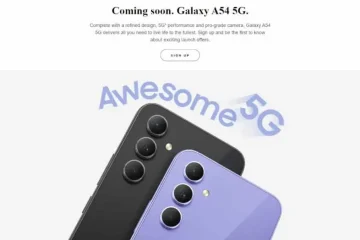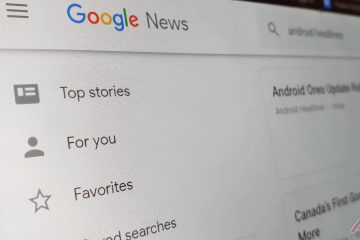画面の下部にあるタスクバーは、Windows 10 の最も重要な部分の 1 つです。.このエラーにより、タスクバーが使用できなくなります。タスクバーで何もクリックできなくなるか、タスクバーのタイルが消えるか、タスクバーの上にカーソルを移動できなくなります。
この問題は多くのユーザーによって発生しており、さまざまな理由が考えられます。 「タスクバー」の問題を修正して、エラーが発生することなく効率的にアクセスできるようにするためのさまざまな方法があります。タスクバーには「検索メニュー」も含まれており、これが使用できなくなります。したがって、それを進める上で大きなハードルになります。
タスクバーのエラーを解決するためのさまざまな修正について説明します。迅速な解決のために、記載されている順序で修正に従ってください。
1.ウィンドウを更新する
通常、Windows のアップデート後にエラーが発生するため、その後のアップデートで同じことが修正される可能性が高いです。したがって、利用可能な Windows 10 アップデートを確認し、利用可能な場合はそれらをインストールする必要があります。
Windows を更新するには、WINDOWS + I を押してシステムの [設定] を起動し、オプションのリストから [更新とセキュリティ] をクリックします。
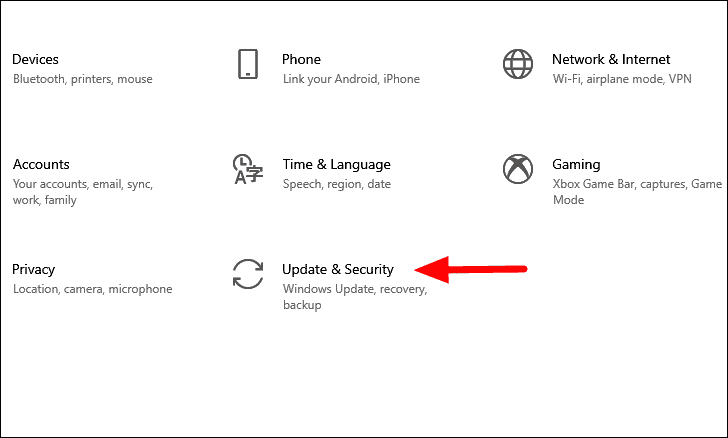
「更新とセキュリティ」設定では、「Windows Update」タブがデフォルトで開きます。右側に「更新の確認」オプションがあり、それをクリックしてWindowsに更新を検索させます。利用可能な更新がある場合、Windows はそれらをダウンロードしてシステムにインストールします。
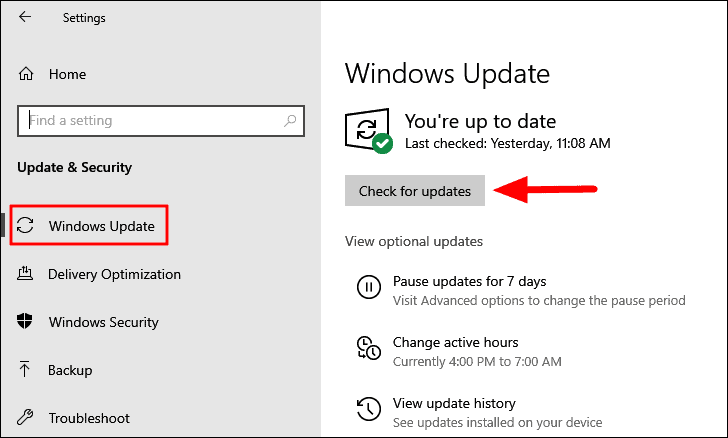
Windows が更新されたら、「タスクバー」にアクセスできるようになったかどうかを確認します。そうでない場合は、次の修正に進みます。
2.ファイルエクスプローラーを再起動します
ファイル エクスプローラーは、さまざまなファイルやフォルダー、およびその他のいくつかの機能にアクセスするのに役立つ Windows のファイル管理システムです。 「タスクバー」は「ファイルエクスプローラー」の一部です。タスクバーでエラーが発生した場合は、ファイル エクスプローラーを再起動すると、タスクバーも新しく開始されるため、問題の解決に役立つ可能性があります。
「ファイル エクスプローラー」を再起動するには、タスク マネージャー、コマンド プロンプト、BAT ファイルを使用する 3 つの方法があります。次のセクションですべてについて説明します。適切と思われる、より使いやすいものを選択できます。
タスク マネージャーでファイル エクスプローラーを再起動する
タスク マネージャーは、システムで実行されているさまざまなアプリ、プロセス、サービスを監視し、それらに変更を加えることができる Windows 10 上のアプリケーションです。
「タスク マネージャー」で「ファイル エクスプローラー」を再起動するには、最初に CTRL + ALT + DEL を押し、画面に表示されるオプションのリストから「タスク マネージャー」を選択します。タスク マネージャーの [プロセス] タブで、[Windows エクスプローラー] オプションを見つけて選択し、右下隅にある [再起動] をクリックします。
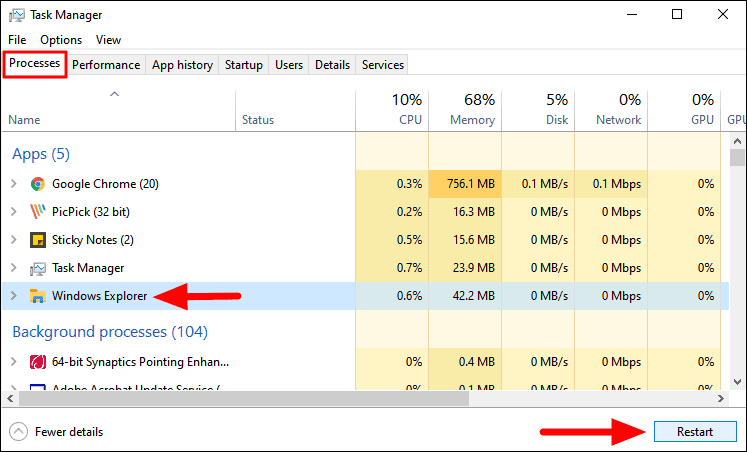
コマンド プロンプトでファイル エクスプローラーを再起動する
「コマンド プロンプト」で「エクスプローラー」を再起動するには、「スタート メニュー」で検索し、検索結果をクリックしてアプリを起動します。ポップアップする確認ボックスで [はい] をクリックします。
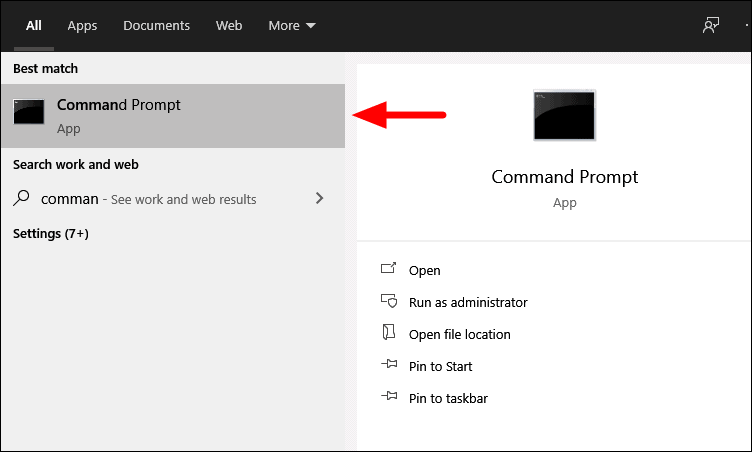
「コマンド プロンプト」ウィンドウで、次のコマンドを入力または貼り付け、ENTER を押して実行します。
taskkill/f/im explorer.exeこのコマンドは「ファイル エクスプローラー」タスクを終了します。
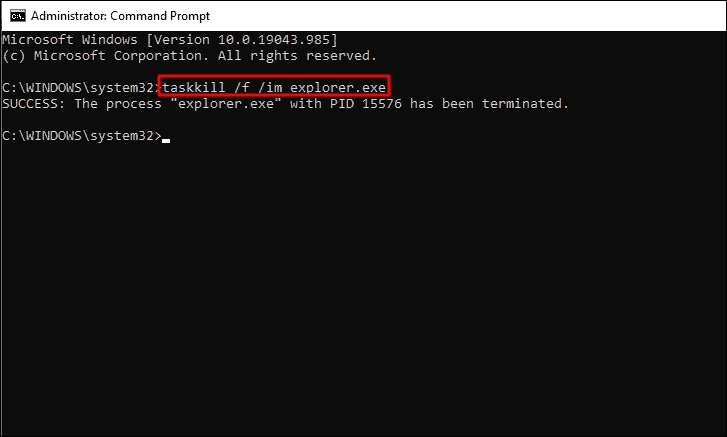
「ファイル エクスプローラー」タスクを終了すると、画面がちらつき、「タスクバー」が 1 ~ 2 秒消えることがあります。これは、プロセスが終了したことを示しています。
タスクが終了したら、別のコマンドを使用してタスクを再開します。 「コマンド プロンプト」に次のコマンドを入力または貼り付け、ENTER を押して「ファイル エクスプローラー」を再起動します。
explorer.exeを起動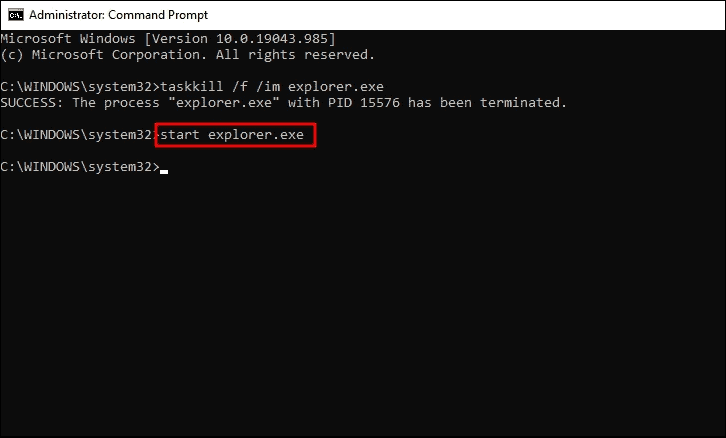
「ファイル エクスプローラー」は、コマンドを実行するとすぐに再起動します。
BAT ファイルでファイル エクスプローラーを再起動する
「タスクバー」で頻繁に問題が発生し、「ファイル エクスプローラー」を再起動することで問題が解決する場合は、より簡単なプロセス、つまり BAT ファイルを選択する必要があります。 BAT ファイルはタスクを自動化するために使用されるため、時間を大幅に節約できます。
「ファイル エクスプローラー」を「BAT」ファイルで再起動するには、「スタート メニュー」で「メモ帳」を検索し、検索結果をクリックしてアプリを起動します。

次に、メモ帳に次のコマンドを入力します。
taskkill/f/IM explorer.exe
explorer.exe を起動
終了これらのコマンドは、「コマンド プロンプト」からのみ実行されるため、以前に使用したものと同じです。ただし、終了と再起動のためにコマンドを個別に入力する必要はありません。3 回クリックするだけで実行できるようになりました。
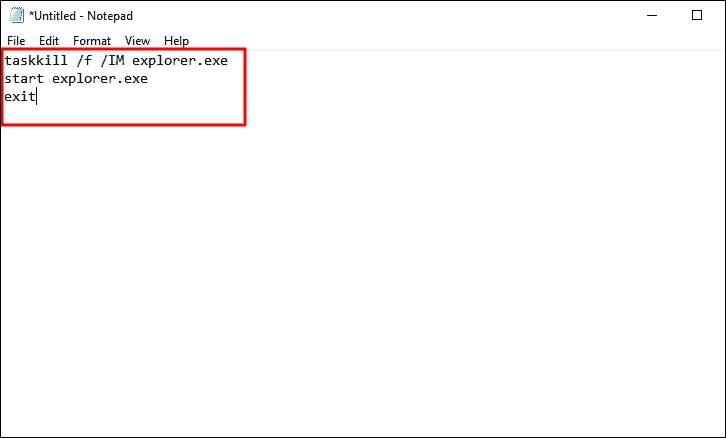
次に、左上隅にある [ファイル] メニューをクリックし、ドロップダウン メニューから [保存] を選択します。
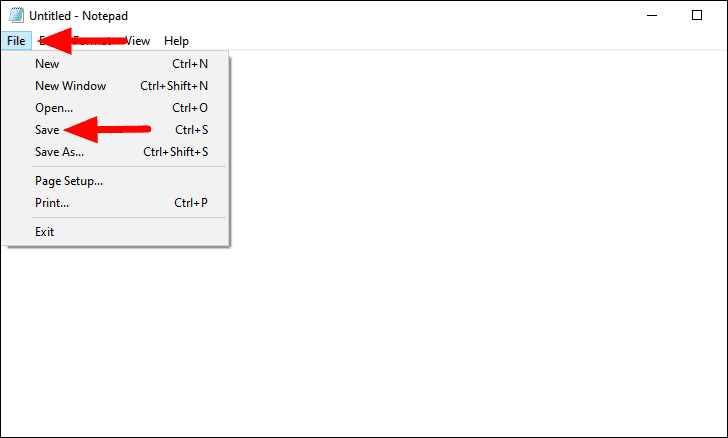
「ファイル名」に「Restart Explorer.bat」と入力し、「ファイルの種類」として「すべてのファイル」を選択していることを確認します。私たちが提案した名前は、bat ファイルを簡単に識別できるようにするためのものですが、他のファイル名を入力することもできます。ただし、最後に必ず「.bat」ファイル拡張子を入力してください。最後に、下部にある [保存] をクリックしてファイルを保存します。
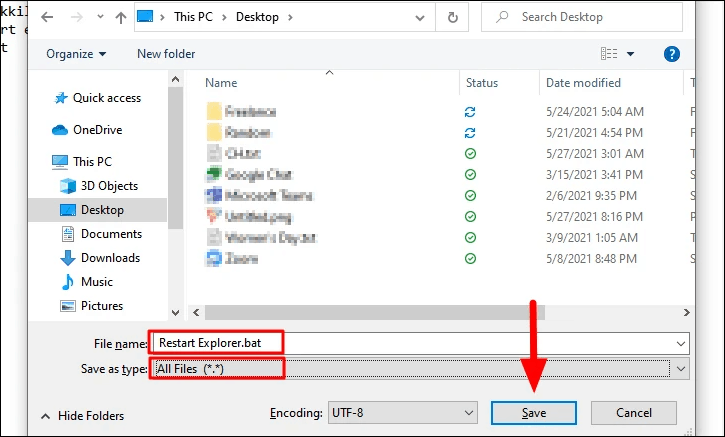
次に、「BAT」ファイルを見つけて右クリックし、コンテキスト メニューから「管理者として実行」を選択して「ファイル エクスプローラー」を再起動します
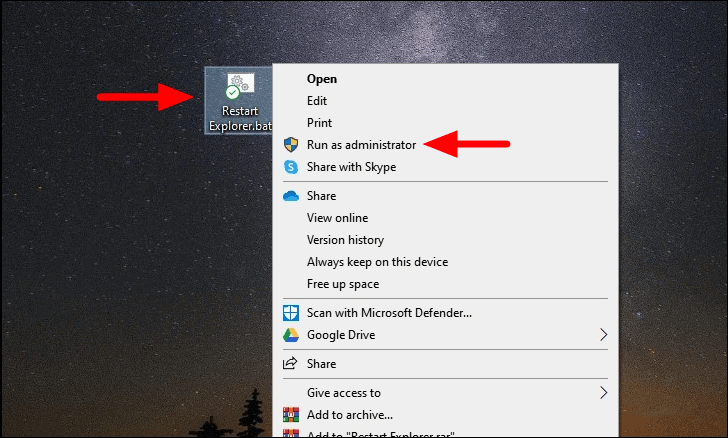
「ファイル エクスプローラー」を再起動すると、プロセスの一部として表示が一時的に変化することに気付く場合がありますが、心配する必要はありません。
3.タスクバーを再登録する
「タスクバー」はシステムから登録解除されることが多く、アクセス時にエラーが発生する可能性があります。それがエラーの原因になっている場合は、「Windows PowerShell」で再登録してください。
「タスクバー」を再登録するには、「スタートメニュー」で「PowerShell」を検索し、検索結果からアプリを起動します。
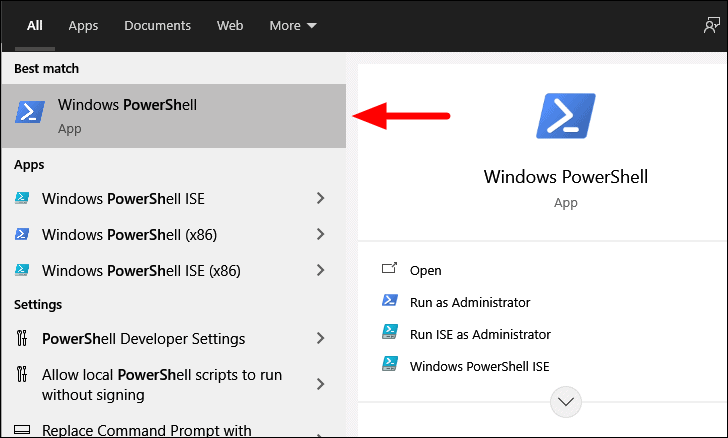
「Windows PowerShell」ウィンドウで、次のコマンドを入力または貼り付けて、Enter を押します。
Get-AppXPackage-AllUsers | Foreach {Add-AppxPackage-DisableDevelopmentMode-Register"$($_.InstallLocation)AppXManifest.xml"}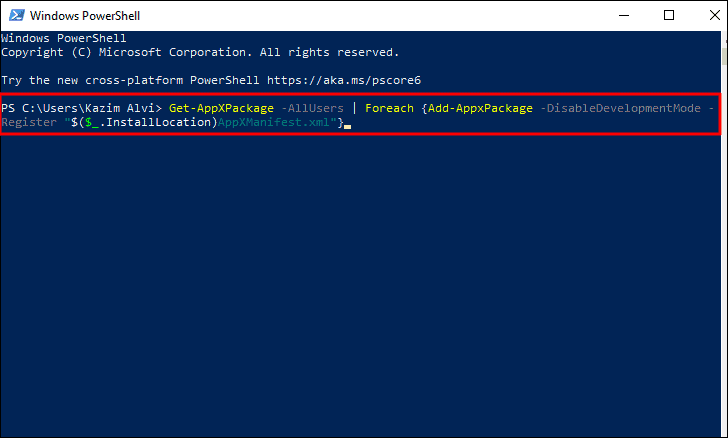
上記のコマンドを実行した後、「ファイル エクスプローラー」を起動し、「隠しファイル」が表示されているかどうかを確認します。そうでない場合は、ファイル エクスプローラー ウィンドウの上部にある [表示] メニューをクリックします。
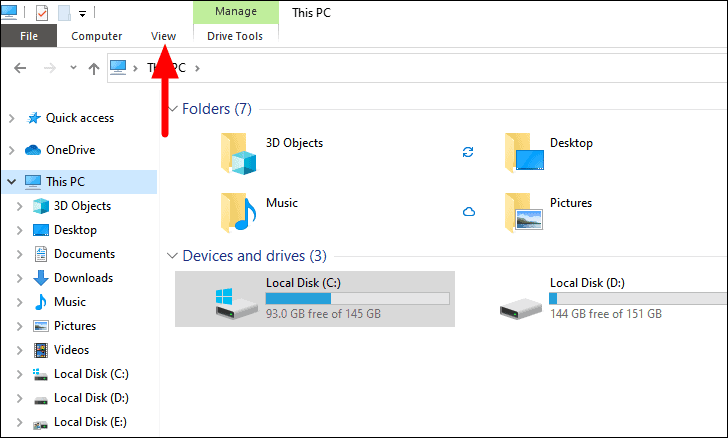
次に、表示されるオプションのリストで [隠しアイテム] のチェックボックスをオンにします。
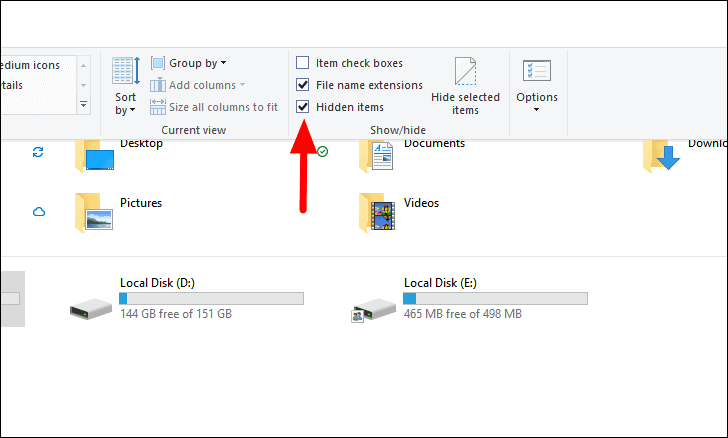
「隠しファイル」設定を有効にしたら、次のパスに移動します。次のアドレスの「ユーザー名」は、Windows 10 でログインしたアカウントの名前です。
C:\Users\<ユーザー名>\AppData\Local\次に、下にスクロールして「TileDataLayer」フォルダーを見つけます。
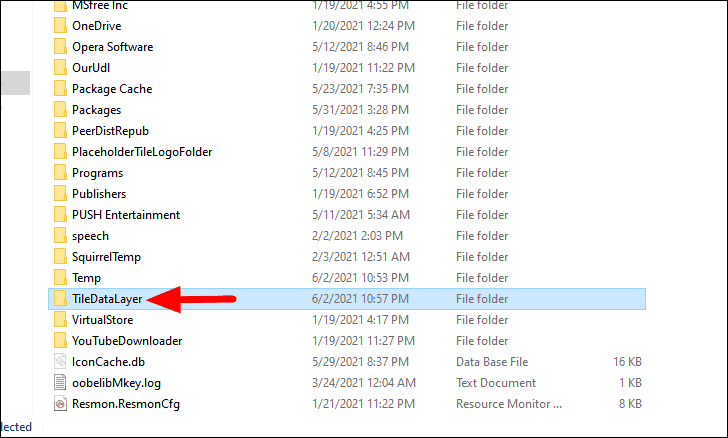
次に、フォルダを右クリックして、コンテキスト メニューから [削除] を選択します。
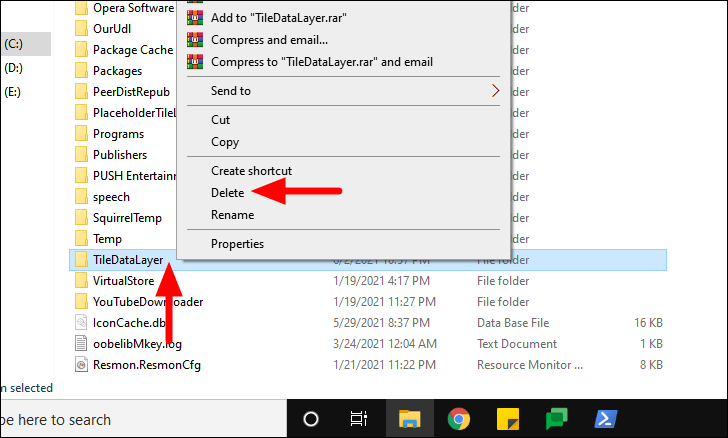
フォルダを削除した後、コンピュータを再起動し、「タスクバー」にアクセスでき、エラーが発生していないかどうかを確認してください。そうでない場合は、次の修正に進みます。
4.競合するアプリが起動時に起動しないようにする
一部のアプリは Windows の機能と競合し、「タスクバー」へのアクセスでエラーが発生する可能性があります。これに対する簡単な解決策は、起動時にアプリが起動しないようにすることです。これには、エラーの原因となる可能性のあるアプリを特定するために、少し調査が必要になる場合があります。いくつか候補を絞り込んだら、それらを無効にします。
起動時にアプリが起動しないようにするには、WINDOWS + I を押してシステムの [設定] を起動し、[アプリ] をクリックします。
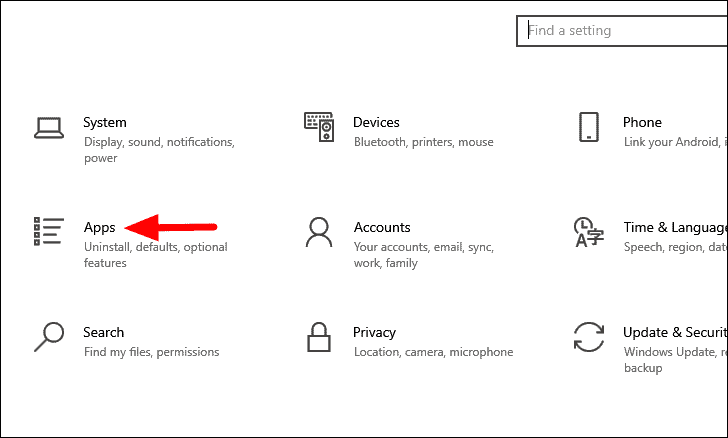
「アプリ」設定では、「アプリと機能」タブがデフォルトで起動します。左側に複数のタブが表示されます。[スタートアップ] オプションを選択します。
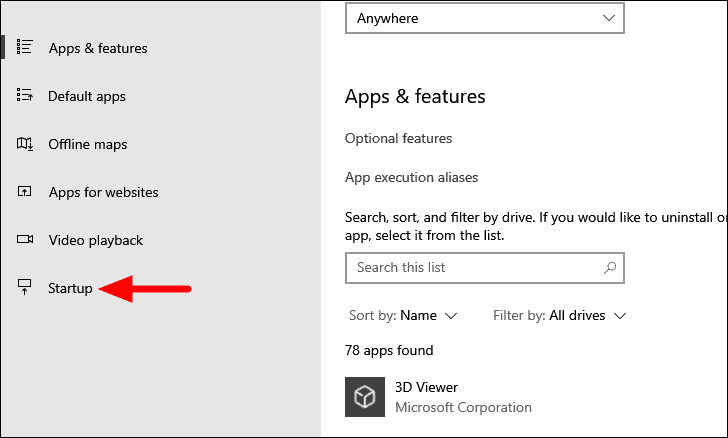
[スタートアップ] タブの右側にいくつかのアプリが表示されます。起動時の起動が有効になっているものには、横に「オン」状態のトグルがあります。起動時のアプリの起動を無効にするには、その横にあるトグルをクリックします。
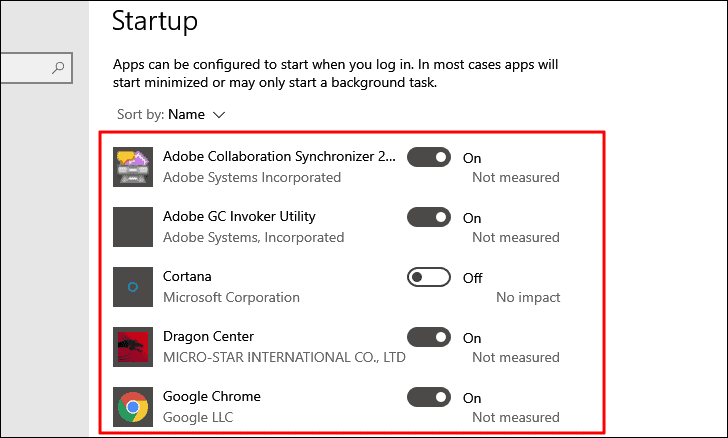
次に、コンピュータを再起動して、「タスクバー」のエラーが修正されたかどうかを確認します。そうでない場合は、次の修正に進みます。
5.アプリケーション識別サービスを開始する
「アプリケーション アイデンティティ」サービスを開始すると、「タスクバー」の問題が解決したと多くのユーザーが報告しています。したがって、上記の修正がどれも機能しない場合は、試してみる必要があります。このサービスは、アプリの ID を検証します。
「Application Identity」サービスを開始するには、WINDOWS + R を押して「実行」コマンドを起動し、検索ボックスに「services.msc」と入力して、「OK」をクリックするか、 ENTER を押して「サービス」アプリを開きます。
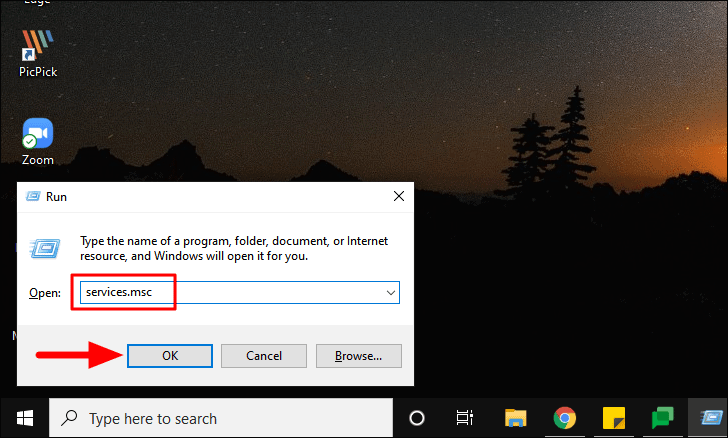
「サービス」アプリで「Application Identity」サービスを見つけて右クリックし、コンテキスト メニューから「開始」を選択します。ここのサービスはデフォルトでアルファベット順に表示されるため、特定のサービスを見つけるのは難しくありません。
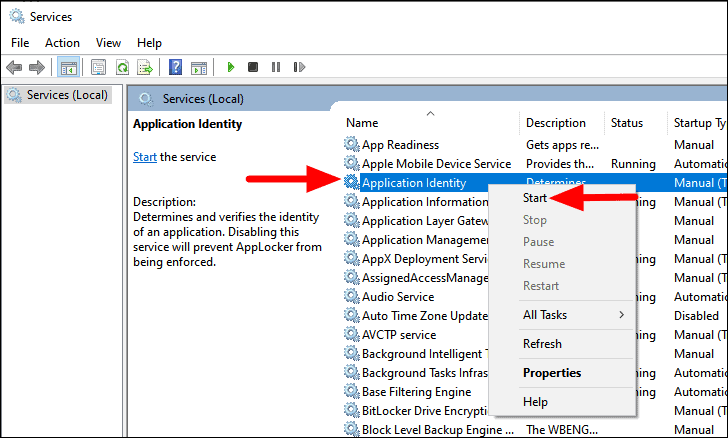
サービスを有効にしたら、数分待ってからコンピュータを再起動します。ここで、タスクバーの問題が修正されたかどうか、またはタスクバーにアクセスしようとしてエラーが引き続き発生するかどうかを確認してください。
6. SFCスキャンを実行
システム ファイルの破損が原因で「タスクバー」へのアクセスでエラーが発生した場合は、SFC スキャンを実行します。このスキャンは、破損したシステム ファイルを探し、キャッシュされたコピーに置き換えます。
SFCスキャンを実行するには、「スタートメニュー」で「コマンドプロンプト」を検索し、検索結果を右クリックして、コンテキストメニューから「管理者として実行」を選択します。ポップアップする確認ボックスで [はい] をクリックします。
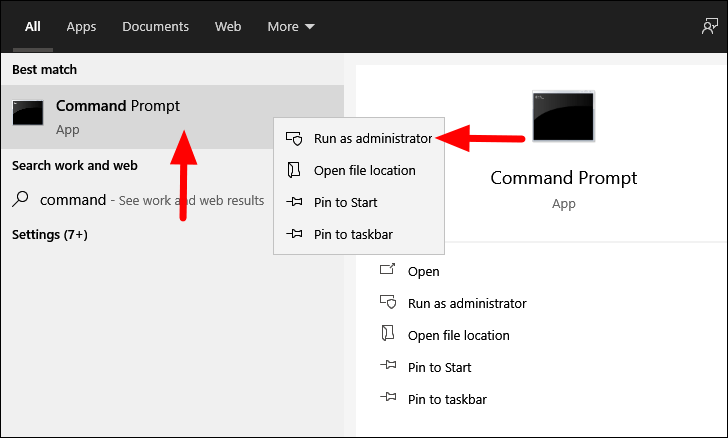
「コマンド プロンプト」で次のコマンドを入力し、ENTER を押して SFC スキャンを実行します。
sfc/scannowスキャンは数分以内に開始され、同じことが通知されます。
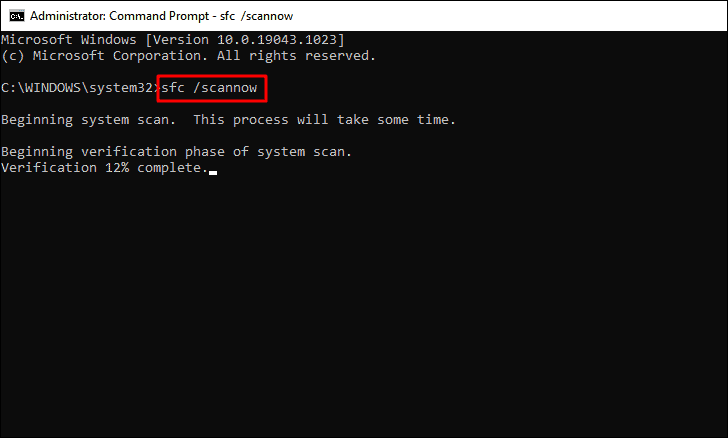
スキャンが完了すると、破損したファイルが見つかって修復されたかどうかが通知されます。システムを再起動して、タスクバーの問題が解決したかどうかを確認してください。
7.別のユーザー アカウントでログインする
システム上の特定のデータが破損している場合、「タスクバー」を含む他の要素と競合している可能性が高くなります。これは、「タスクバー」がエラーをスローしてアクセスできない場合です。これを修正する簡単な解決策は、別のユーザー アカウントを持っている場合は、そのアカウントでサインインすることです。それ以外の場合は、すぐに作成でき、エラーが修正される可能性が高くなります。
新しいユーザー アカウントを作成するには、WINDOWS + I を押してシステムの [設定] を起動し、オプションのリストから [アカウント] を選択します。
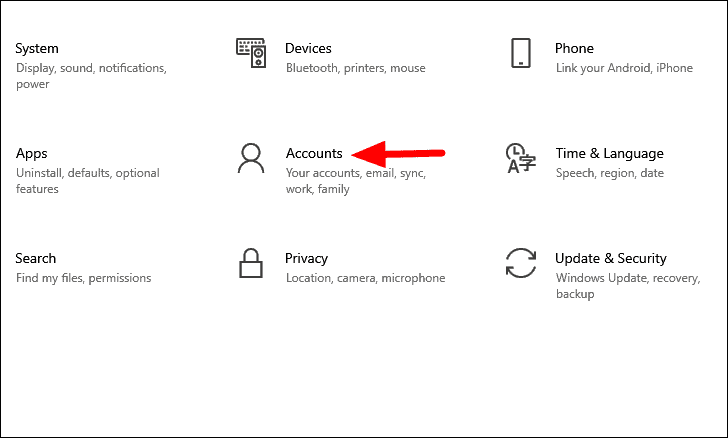
[アカウント] 設定では、左側に複数のタブが表示されます。リストから [家族とその他のユーザー] を選択します。
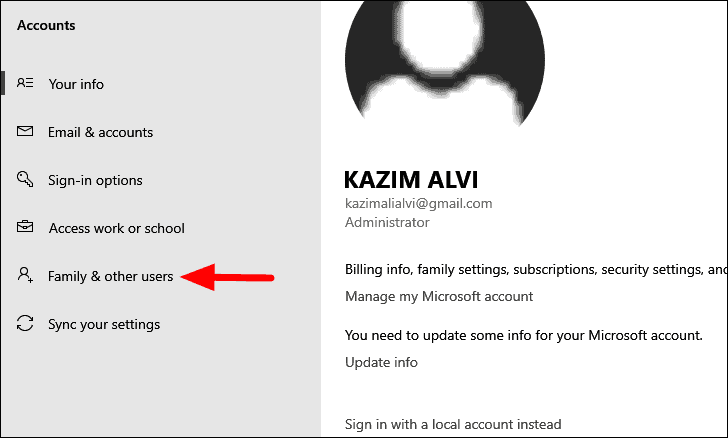
次に、[他のユーザー] の下にある [他のユーザーをこの PC に追加する] オプションをクリックします。
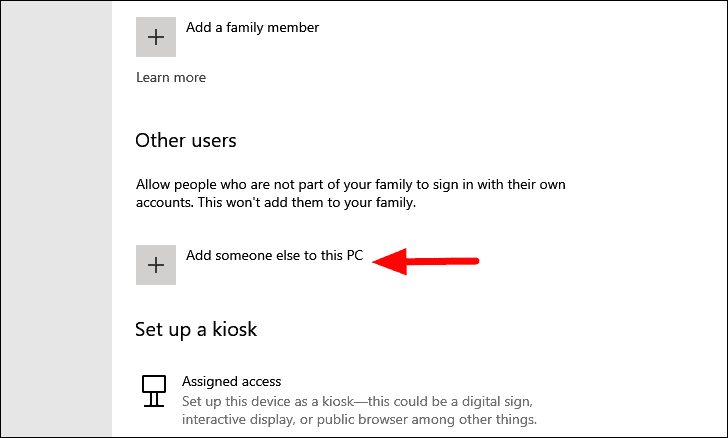
[Microsoft アカウント] ウィンドウが起動します。[このユーザーのサインイン情報がありません] をクリックします。
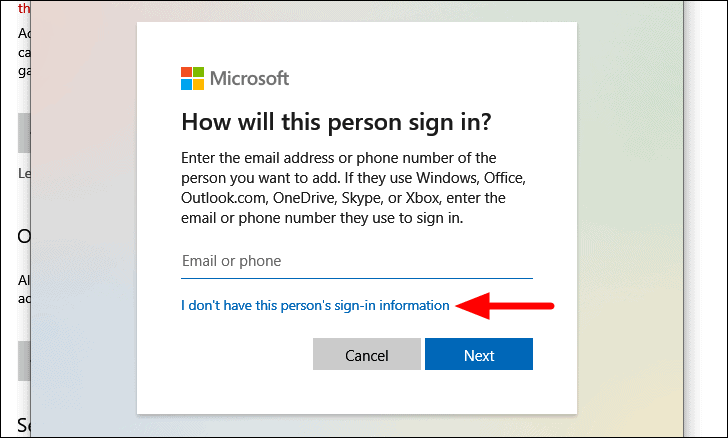
ユーザー アカウントを作成するように求められる次の画面で、[Microsoft アカウントを持たないユーザーを追加する] をクリックします。
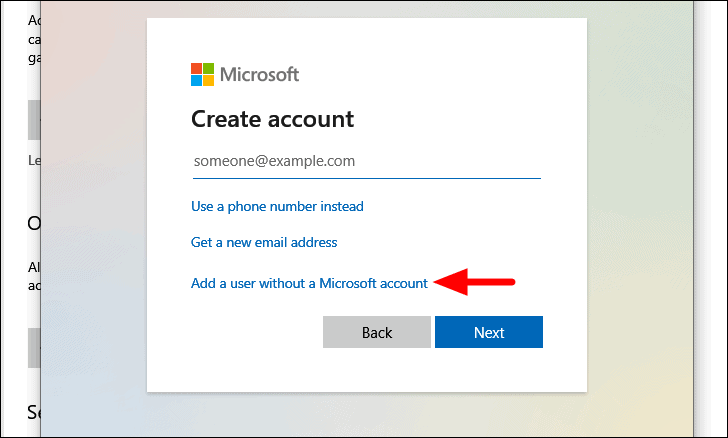
新しいアカウントのユーザー名とパスワードを入力するように求められます。入力が完了すると、3 つのセキュリティ質問を選択して回答するよう求められます。最後に、下部にある [次へ] をクリックして、アカウント作成のプロセスを完了します。
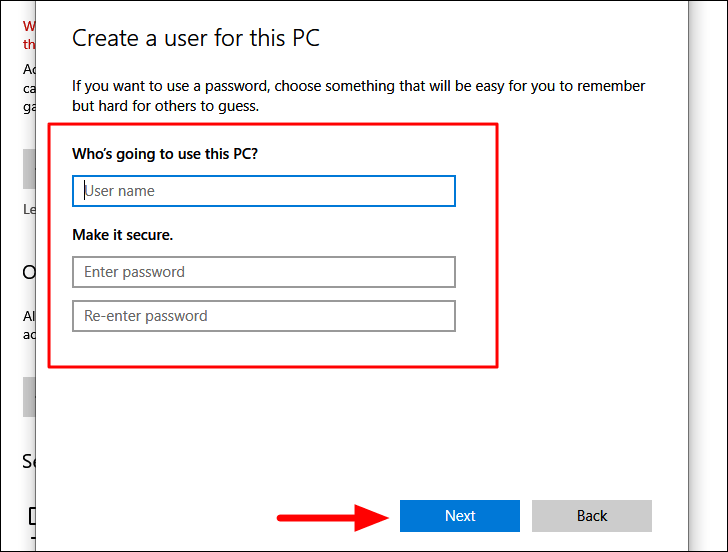
新しいユーザー アカウントが作成されたら、それをクリックし、表示される [アカウント タイプの変更] オプションを選択します。
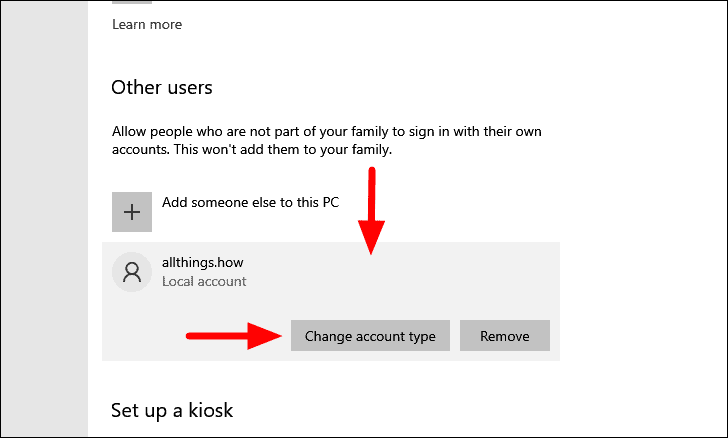
[アカウント タイプの変更] ウィンドウで、[アカウント タイプ] の下のボックスをクリックしてオプションを表示します。
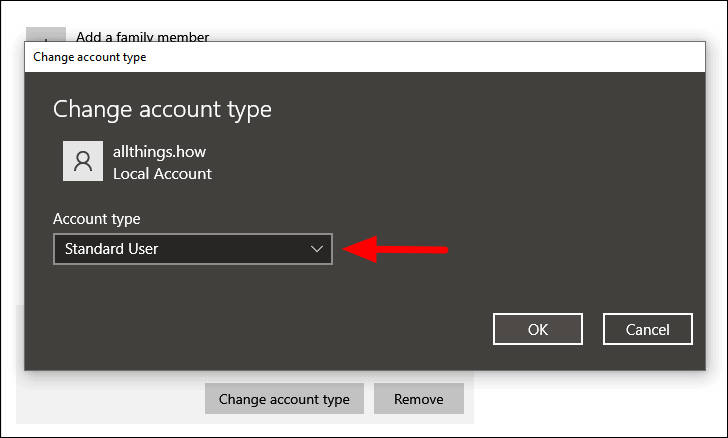
次に、メニューから [管理者] を選択し、[OK] をクリックして変更を適用します。
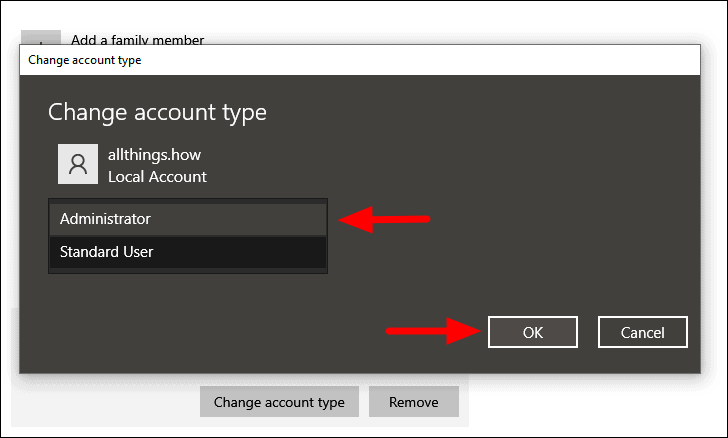
新しいユーザー アカウントを作成し、そのタイプを管理者に変更したら、そのアカウントでログインします。
新しいユーザー アカウントでログインするには、WINDOWS キーを押すか、下部にある [Windows] アイコンをクリックして、[スタート メニュー] を起動します。-デスクトップの左隅。 [スタート メニュー] で、左側にある [アカウント] オプションをクリックします。
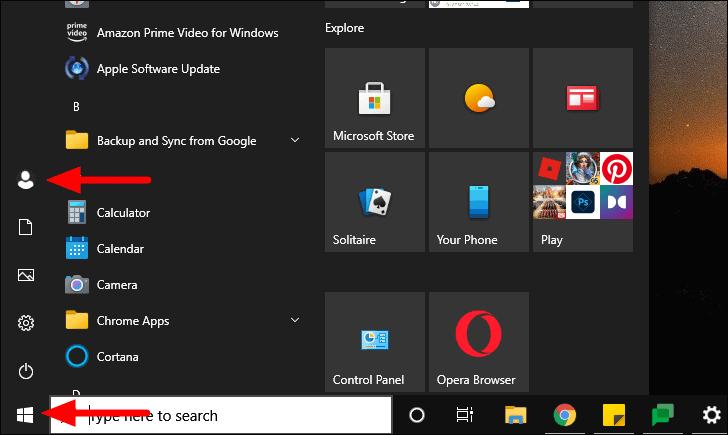
新しく作成されたアカウントが他のいくつかの設定とともに表示されます。アカウント名をクリックしてこのアカウントからサインアウトし、そのアカウントにログインします。
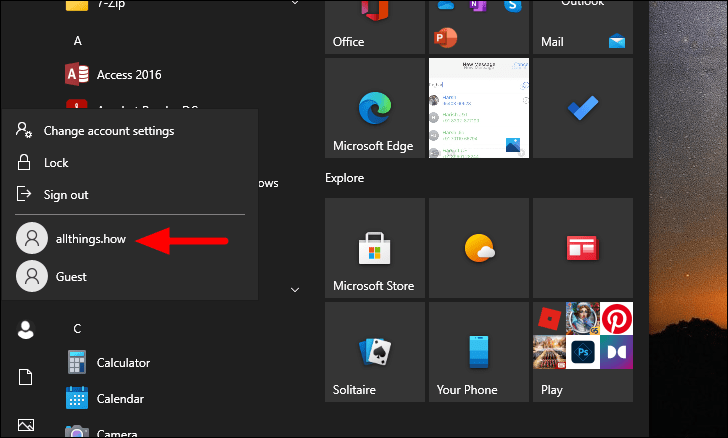
他のユーザー アカウントにアクセスしたら、「タスクバー」が正常に機能するかどうか、アクセスしようとしてエラーが発生していないかどうかを確認してください。
8.システムの復元を実行する
設定を変更した後、またはプログラムやアプリをインストールした後、最近エラーが発生し始めたが思い出せない場合は、「システムの復元」が役に立ちます。問題が発生していなかった時点までシステムを戻すことができます。
システムの復元では、システムに保存されているファイルは削除されませんが、プログラムや各種設定に影響を与える可能性があります。 「システムの復元」を実行した後、「タスクバー」の問題が修正され、効率的にアクセスできるようになります。
「タスクバー」が完全に実行されたら、「システム トレイ」、「検索バー」、その他のオプションの中でタスクバーにピン留めされたさまざまな「ショートカット」にアクセスできます。これにより、生産性が向上し、Windows 10 のエクスペリエンスが想定どおりに維持されます。